IBM 的 Trusteer Rapport 是一款桌面安全解决方案,旨在保护用户免受恶意金融软件和网络钓鱼诈骗的侵害。然而,一些客户反映,他们在下载 Trusteer Rapport 后遇到了问题,导致其他用户也开始担忧。 在 Mac 上卸载 Trusteer Rapport这些问题包括程序经常崩溃、占用大量 CPU 资源以及与 Safari 不兼容。
因此,本文将为您提供一些信息。 清除Mac软件的措施 例如信托关系。
内容: 第一部分:什么是 IBM Trusteer Rapport?第二部分:在 Mac 上自动卸载 Trusteer Rapport 的方法第三部分:如何在 Mac 上手动卸载 Trusteer Rapport?部分4。 结论
第一部分:什么是 IBM Trusteer Rapport?
委托人报告 是一款集成式终端安全解决方案,它通过透明地识别和防御金融恶意软件攻击、网络钓鱼攻击和账户盗用,保护金融公司及其终端用户的安全。它是IBM公司一款知名的软件应用。与通常并非为应对金融欺诈而设计的防病毒软件相比,它提供了更全面的保护屏障。
这里有 一些好处 Trusteer Rapport 的强大之处在于,它可以检测并提醒用户注意网络钓鱼、网络诈骗、屏幕截图、叠加层以及其他金融恶意软件,是一款出色的工具,能够帮助企业识别并防范此类威胁。
然而,由于 Trusteer Rapport 需要在 Google Chrome、Apple Safari 和 Mozilla Firefox 中安装额外的插件,因此用户体验可能会受到影响。如果您想在 Mac 上卸载 Trusteer Rapport,请按照我们的指南在 Mac 上彻底移除此应用程序。

第二部分:在 Mac 上自动卸载 Trusteer Rapport 的方法
手动卸载是否困难?彻底卸载的最佳方法是什么?使用功能强大且可靠的卸载程序是解决卸载问题的快捷方法。
iMyMac PowerMyMac 是一款轻量级软件,它可以通过简化的界面帮助您删除任何不需要的、麻烦的或难以删除的应用程序。
以下是在Mac上卸载Trusteer Rapport的步骤:
- 运行 PowerMyMac 后,返回主页并选择 App卸载程序 从下拉菜单中选择。
- 进入菜单并选择 SCAN 执行搜索,遍历系统中的所有程序。
- 从我们的数据库中通过 UL Prospector 平台选择 委托人报告 或者删除您不想再使用的任何其他应用程序,然后确认您的选择。
- 要删除所有内容,包括与其关联的文件,请单击“清洁".
- 单词“清洁完成完成后将显示在屏幕上。

与 Trusteer Rapport 类似,卡巴斯基或 可以从 Mac 上移除 Avira。 完全卸载。当然,其他任何类型的应用程序和软件也可以卸载。
第三部分:如何在 Mac 上手动卸载 Trusteer Rapport?
用户应首先考虑使用程序自带的卸载程序来移除任何捆绑的程序,因为这是最有效的卸载方式。当您尝试使用 .dmg 文件下载 Trusteer Rapport 时,您可能会在安装包中看到一个名为“卸载 Rapport”的图标。该图标位于 Trusteer Rapport 文件夹中。这是在 Mac 上卸载 Trusteer Rapport 的正确方法。
然而,在此之前,我们必须…… 禁用 Trusteer Rapport 通过用户界面执行:
- 要访问 Trusteer Rapport 的用户界面,请在菜单栏中找到它并选择其图标。
- 只需点击即可停止 Rapport 停止融洽 右上角的按钮。
- 要进行更改,您需要输入管理员密码,然后点击“”。 OK
- 在弹出的对话框中输入字符,然后选择 OK.
- 使用卸载程序在 Mac 上卸载 Trusteer Rapport
确认 Trusteer Rapport 未运行后,请按照以下步骤进行卸载:
- 只需双击 Trusteer Rapport 安装包文件即可启动它(除非您不小心从 Mac 中删除了该文件,否则您需要尝试在应用程序开发者的网站上重新安装它)。
- 在 Trusteer Rapport.dmg 文件中,双击其图标即可运行卸载 Rapport 程序。
- 要批准启动申请,请选择 可选 弹出框中出现的按钮。
- 当出现“卸载 IBM Security Trusteer Endpoint Protection”弹出窗口时,请选择 是 继续。
- 输入管理员密码(删除操作必须输入此密码)后,选择 OK
几分钟后,您将收到 Trusteer Endpoint Protection 是否已成功移除的通知,您可以点击 OK 退出并完成移除过程。
- 将 Trusteer Rapport 移至回收站并手动删除其残留文件。
大多数第三方程序只需从“应用程序”文件夹和“废纸篓”中删除即可移除。在 Mac 上卸载 Trusteer Rapport 的标准步骤如下:
- 从侧边栏或 Go 菜单,启动 Finder,然后转到 Applications文件夹.
- 找到要删除的应用程序,右键单击它,然后选择“删除”。 移到废纸篓 从菜单。
当你把不想要的程序扔进垃圾桶之后 垃圾桶你可以选择 清空回收站 从 Finder 菜单中删除“废纸篓”中的所有对象,但请记住,这是一个不可逆的操作,它会清除“废纸篓”中的所有内容。
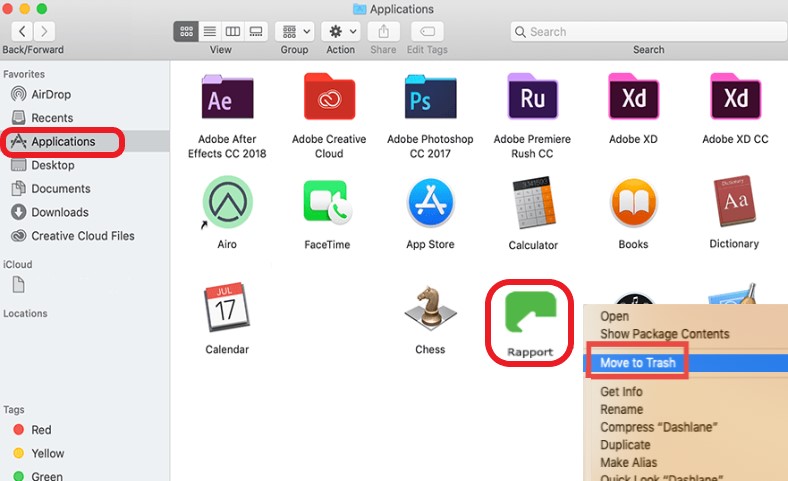
在Mac上成功卸载Trusteer Rapport后,如何找到它的残留文件?您可以使用Finder的搜索工具查找计算机上所有Trusteer Rapport的残留文件。
- 在一个开放的 发现者 面板,选择 Go 从菜单栏中选择 前往文件夹.
- 要访问它,请输入
/Library在窗口内按回车键(或选择“前往”按钮)。 - 在右上角,点击“搜索”,然后在搜索框中输入“Trusteer Rapport”。
- 选择 '自学资料库然后删除标题中包含 Trusteer Rapport 的文件。
- 要启用删除功能,请输入您的用户名和密码,然后选择“删除”。 OK 可根据要求提供选项。
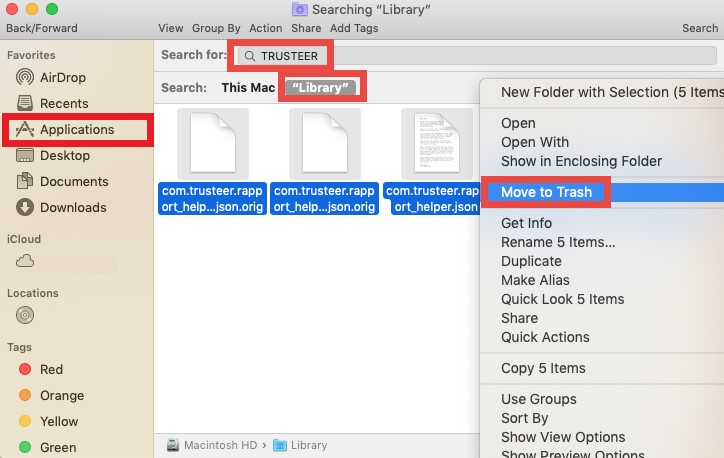
从资源库中删除 Trusteer Rapport 残留文件后,请务必重新启动 Mac。
部分4。 结论
由于问题反复出现,用户可能会选择 在 Mac 上卸载 Trusteer Rapport本文将指导您如何完整地完成此操作,无论您是决定手动删除还是自动删除。说实话,我们建议您尝试使用…… 功能强大的 PowerMyMac 卸载程序 删除不需要的应用程序和文件。



